Benutzer-Werkzeuge
Inhaltsverzeichnis
Einen LV-Eintrag erstellen
1) Erforderliche Werte / Attribute eingeben
Die Eingabemaske zur Bearbeitung findet sich in den Registerkarten auf OrgForm-Ebene (STPL):
- Auswahl der gewünschten STO + untergeordnetem STPL im Hauptfenster
- Wechsel zu Registerkarte Studienplanmatrix unterhalb
- in der LV-Auswahl (rechter Seitenbereich) Klick auf Neu
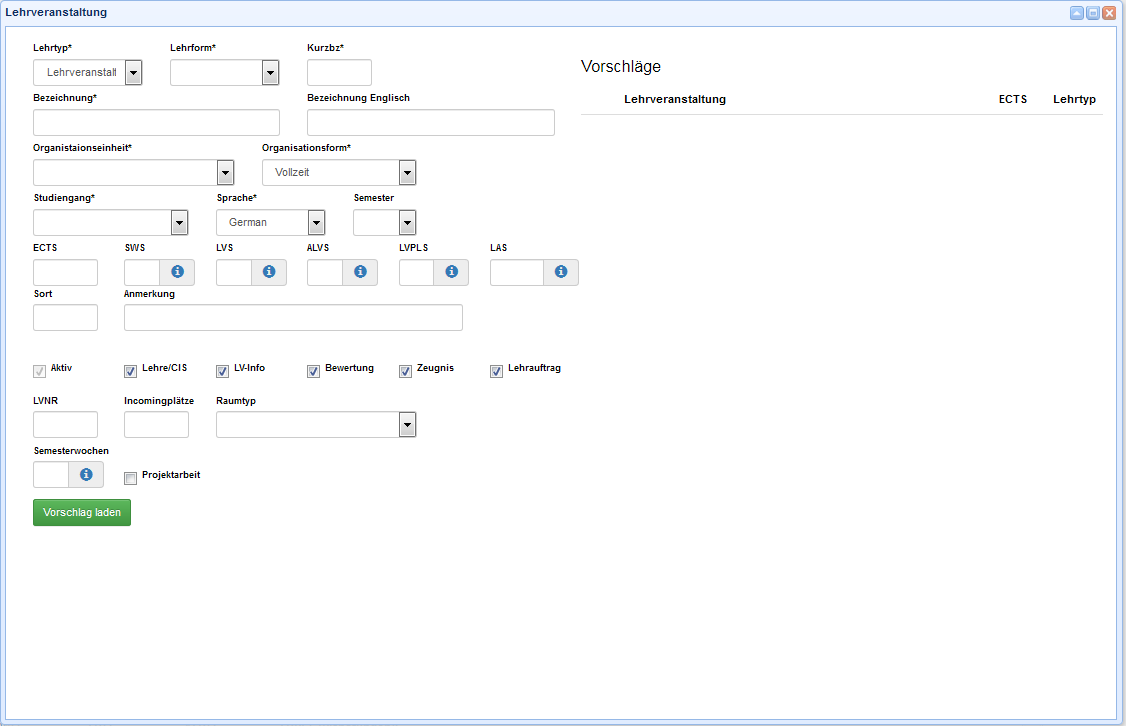
2) Auf Übereinstimmung mit Einträgen in der Datenbank prüfen
Per Klick auf den Button Vorschlag laden erfolgt ein Abgleich mit der Datenbank (ähnlich wie beim Zusammenlegen von Personendaten in FAS), um das mehrfache Erstellen der gleichen LV-Einträgen zu verhindern.
Gefundene Übereinstimmungen werden im rechten Seitenbereich geladen und können, bei Bedarf, entsprechend übernommen werden. Per Klick auf Speichern wird der Vorgang abgeschlossen.
![]() Mit * gekennzeichnete Felder sind zwingend erforderlich, da die Angaben andernfalls nicht oder fehlerhaft übernommen werden.
Mit * gekennzeichnete Felder sind zwingend erforderlich, da die Angaben andernfalls nicht oder fehlerhaft übernommen werden.
Editieren bestehender LV-Einträge
Nachträgliche Anpassungen von LV-Einträgen sind ebenso über diese Bearbeitungsmaske durchzuführen. Je nach Art und Umfang der Änderung, kann dies teilweise in bereits bestehenden Einträgen vorgenommen werden oder macht das Erstellen eines neuen LV-Eintrags erforderlich.
![]() Bestimmte Attribute / Werte können sich aus Gründen der Fehleranfälligkeit nur über die Administrationsoberfläche in VileSci editiert werden. Hierzu sind bestimmte BenutzerInnenrechte erforderlich.
Bestimmte Attribute / Werte können sich aus Gründen der Fehleranfälligkeit nur über die Administrationsoberfläche in VileSci editiert werden. Hierzu sind bestimmte BenutzerInnenrechte erforderlich.
3) LV-Einträge einem Studienplan zuweisen
Nach erfolreichem Erfassen einer LV schließt sich das Eingabefenster und es wird autmatisch wieder zur Studienplanmatrix gewechselt.
Dort ist im Hauptfenster das gewünschte Ausbildungssemester + Modul zu öffnen. In der LV-Auswahl (rechter Seitenbereich) ist der neu erstellte Eintrag auszuwählen. Die Suche kann per Filterung vereinfacht werden.
Per Drag&Drop wird der LV-Eintrag dann aus dem rechten Seitenbereich direkt in das gewünschte Modul gezogen.
Anschließend ist die STPL-Matrix per Klick auf den Reload-Button (![]() ) zu aktualisieren.
) zu aktualisieren.
![]() Die dem STPL übergeordnete Studienordnung muss zuvor in den Status In Bearbeitung gesetzt werden, um Inhalte editieren zu können!
Die dem STPL übergeordnete Studienordnung muss zuvor in den Status In Bearbeitung gesetzt werden, um Inhalte editieren zu können!
Entfernen von LV-Einträgen aus einem Studienplan
Hierzu ist per Rechtsklick auf den zu entfernenden LV-Eintrag im Kontextmenü Aus Studienplan entfernen zu wählen. Ist der Eintrag nicht auswählbar (hellgraue Darstellung), kann er nicht entfernt werden. In dem Fall ist zu prüfen, ob der oben genannte Status der STO korrekt gesetzt wurde bzw. andere Abhängigkeiten in Bezug auf diesen LV-Eintrag bestehen.

 Diese Seite zum Buch hinzufügen
Diese Seite zum Buch hinzufügen  Diese Seite aus Buch entfernen
Diese Seite aus Buch entfernen  Buch anzeigen, ändern (
Buch anzeigen, ändern ( Hilfe
Hilfe 